如果我的iDevice无法连接,我该怎么办?
如果程序无法识别您的 iPhone、iPad 或 iPod,或者您的 iOS 设备无法连接,请进行故障诊断 并尝试使用以下提示再次连接它。
第 1 部分。如果iDevice已连接但无法识别怎么办?
第 2 部分。安装了最新的iTunes,但仍然无法识别iDevice?
第 3 部分。联系我们以获得进一步的帮助
第 1 部分。如果iDevice已连接但无法识别怎么办?
如果您不确定是什么原因导致程序无法识别您的 iOS 设备,您可以检查 以下可能的原因和相应的解决方案一一,以确保您的iDevice可以被识别 成功。
1.1 导致无法识别的iDevice的可能原因
如果程序无法识别您的 iOS 设备,则可能是以下原因:
(1) USB数据线或USB端口无法正常工作,因此iDevice无法连接到 计算机。
(2) 当“信任此”时,您尚未点击iDevice上的“信任”选项来授权此计算机 计算机“提示弹出。
(3)iOS版本低于iOS4.0,程序不支持。
(4) 设备与电脑连接不良,连接不稳定。
(5) Apple 移动设备服务未在您的计算机上启动。
(6) 有时防病毒软件可能会限制程序的功能。
(7) iTunes或Apple Music无法识别您的iDevice。
1.2 使您的iDevice可识别的相应解决方案
(1) 如果 USB 数据线或 USB 端口无法正常工作,请尝试使用其他 USB 数据线或 USB 端口 相反。
(2)当程序提醒您点击iDevice上的“信任”选项时,请 使用密码或指纹解锁 iOS 设备,然后点击iDevice上的“信任”选项 连接它。

如果您错误地点击了“不信任”选项或看不到“信任这台计算机” 弹出窗口,请拔下然后重新插入设备以再次显示弹出窗口,然后点击“信任” 选择。要获取更多信息,请查看 操作方法 在 iPhone/iPad 上信任或不信任此计算机。

(3) 如果您的 iOS 版本低于 iOS 4.0,您可以下载以前版本的 程序试一试(支持旧iPod):
Windows 版本: https://www.coolmuster.com/downloads/cool-iii2pc-transfer.exe
Mac 版本: https://www.coolmuster.com/downloads/cool-iii2mac-transfer.dmg
尝试后,如果您发现许可证代码有问题,请通过电子邮件与我们联系以更换 它: support@coolmuster.com。
要检查iDevice的iOS版本,请点击“设置”>“常规” >iOS设备上的“关于”>“版本”。
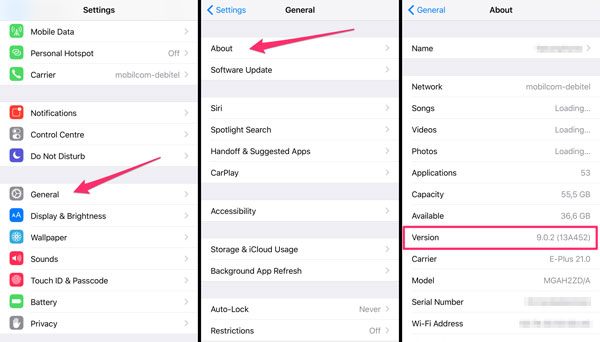
或者,您可以通过转到“设置”>“常规”直接将iDevice更新到最新的iOS版本 >“软件更新”,您可以直接下载并安装最新的iOS版本。 iDevice的。(注意:在升级iOS版本之前,请备份 带有iTunes或iCloud的iDevice,以防意外数据丢失。

(4) 如果您的设备和计算机之间的连接不良,请断开所有其他 USB 的连接 除鼠标和键盘之外的连接,或重新启动 iOS 设备和计算机。
(5)如果Apple移动设备服务未启动,则需要在计算机上启动它。自 这样做,在您的 Windows PC 上,请转到“控制面板”>“管理工具” 如下:
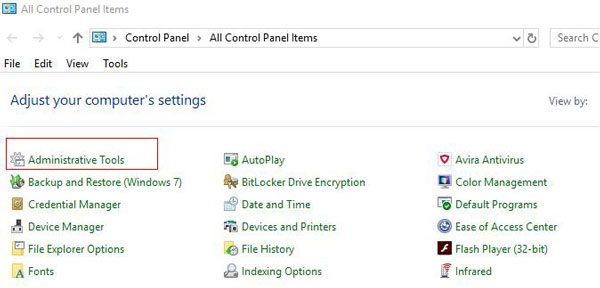
然后单击“服务”并找到“Apple移动设备服务”,您可以在其中查看 Apple 移动设备服务的状态。如果是“正在运行”,则无需更改;如果你 在“状态”列下看不到“正在运行”,请点击左侧的“开始”选项 以启动服务。
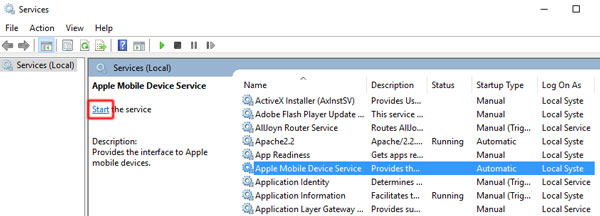
要启动该服务,您还可以双击列表中的“Apple Mobile Device Service”, 然后单击“服务状态:已停止”下的“开始”按钮,如下所示。
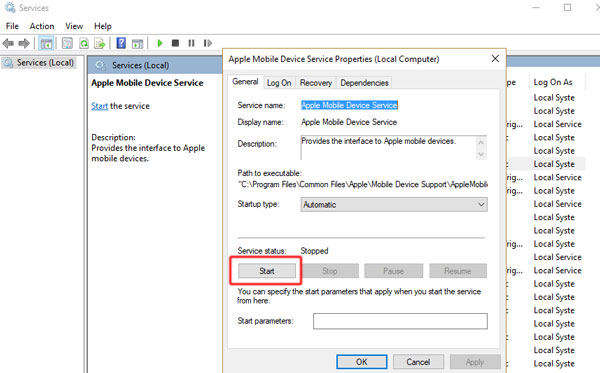
(6) 有时防病毒软件可能会限制程序的功能。要修复它, 使用该程序时,请更改您的防病毒设置或禁用它们。
这里请注意,是暂时禁用防病毒软件,但不能卸载防病毒软件或 计算机上的其他软件。
要禁用计算机上的防病毒软件,请单击“开始”>“控制面板” > “系统与安全”>“行动中心”>“病毒防护” 您可以在其中查看计算机上已安装的防病毒软件。然后,如果它处于打开状态,请将其禁用。
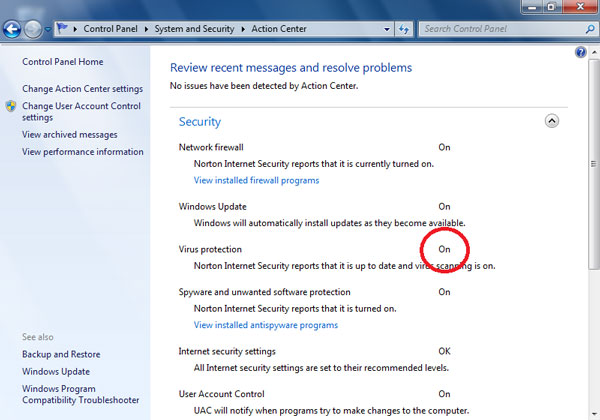
(7)如果您在计算机上安装了iTunes,请检查它是否是最新版本。 如果没有,请从 Apple 的官方网站下载并安装最新的 iTunes(iTunes 64 位版本的 Windows 或 iTunes 32 位版本的 Windows) 计算机;或通过单击“帮助”>“检查”将iTunes更新到最新版本 更新“在iTunes界面上。
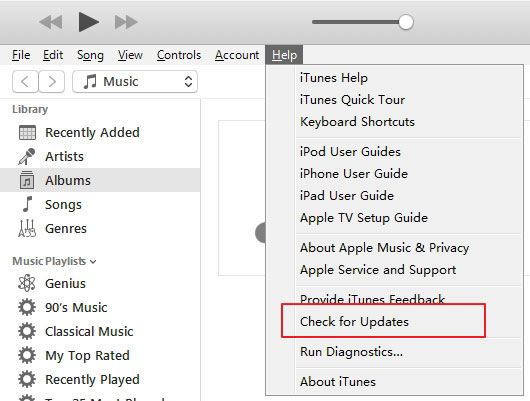
第 2 部分。安装了最新的iTunes,但仍然无法识别iDevice?
在继续之前,请明确您的 iOS 设备应该可以被iTunes或Apple Music检测到,否则 程序可能无法检测到您的设备。
如果安装了最新的iTunes,但它仍然无法识别您的iDevice,这可能是因为 识别失败。请从 Apple 支持获取更多解决方案: https://support.apple.com/HT204095。
第 3 部分。联系我们以获得进一步的帮助
仍然无法连接您的iDevice?请通过电子邮件直接联系我们以获得更多帮助: support@coolmuster.com 提供您的以下信息:
(1) 您的Apple设备的型号和 iOS 版本是什么?
(2) 你的iTunes版本是什么?
(3) 您计算机的操作系统是什么?
(4)向我们发送一些 Coolmuster 产品的屏幕截图。
*提示:要在PC上截屏 Windows 您可以按“打印屏幕SysRq”键 键盘,然后单击“开始”>“所有程序”>“附件” >“画图”,按“Ctrl”+“V”粘贴屏幕截图,然后 保存图片并发送给我们。

有关软件安装、连接和使用的其他问题,请到相关页面查找 解决 方案:
> 移动转账常见问题解答。
